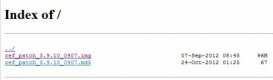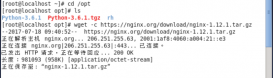Kibana 5.5 版后,已不支持认证功能,也就是说,直接打开页面就能管理,想想都不安全,不过官方提供了 X-Pack 认证,但有时间限制。毕竟X-Pack是商业版。
下面我将操作如何使用Nginx反向代理实现kibana的认证功能。
先决条件:
安装Apache Httpd 密码生成工具
|
1
|
$ yum install httpd-tools -y |
生成Kibana认证密码
|
1
2
3
|
$ mkdir -p /usr/local/nginx/conf/passwd$ htpasswd -c -b /usr/local/nginx/conf/passwd/kibana.passwd Userrenwolecom GN5SKorJAdding password for user Userrenwolecom |
配置Nginx反向代理
在Nginx配置文件中添加如下内容(或新建配置文件包含):
|
1
2
3
4
5
6
7
8
9
10
11
12
13
14
15
|
$ vim /usr/local/nginx/conf/nginx.confserver {listen 10.28.204.65:5601;auth_basic "Restricted Access";auth_basic_user_file /usr/local/nginx/conf/passwd/kibana.passwd;location / {proxy_pass http://10.28.204.65:5601;proxy_http_version 1.1;proxy_set_header Upgrade $http_upgrade;proxy_set_header Connection 'upgrade';proxy_set_header Host $host;proxy_cache_bypass $http_upgrade; }} |
配置Kibana
取消下面注释:
|
1
2
3
|
$ vim /usr/local/kibana/config/kibana.ymlserver.host: "10.28.204.65" |
重启 Kibana 及 Nginx 服务使配置生效
|
1
2
|
$ systemctl restart kibana.service$ systemctl restart nginx.service |
接下来浏览器访问 http://103.28.204.65:5601/ 会提示验证弹窗,输入以上生成的用户密码登录即可。
以上就是本文的全部内容,希望对大家的学习有所帮助,也希望大家多多支持服务器之家。
原文链接:https://renwole.com/archives/649